标签:linux命令格式 格式 目录文件 ping 查找 tar 文件名 remove 设备文件
Linux命令格式:命令名 选项 参数
Linux 刚面世时并没有图形界面,所有的操作全靠命令完成,如 磁盘操作、文件存取、目录操作、进程管理、文件权限 设定等,在职场中,大量的服务器维护工作都是在远程通过SSH 客户端来完成的,并没有图形界面,所有的维护工作,都需要通过命令来完成,在职场中,作为后端程序员,必须要或多或少的掌握一些 Linux 常用的终端命令,Linux 发行版本的命令大概有 200 多个,但是常用的命令只有 10 多个而已。
linux下,我们是看不到硬件盘符的,我们只能看到文件夹(目录)
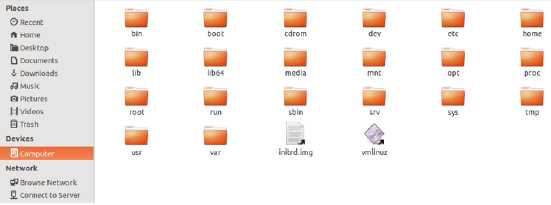
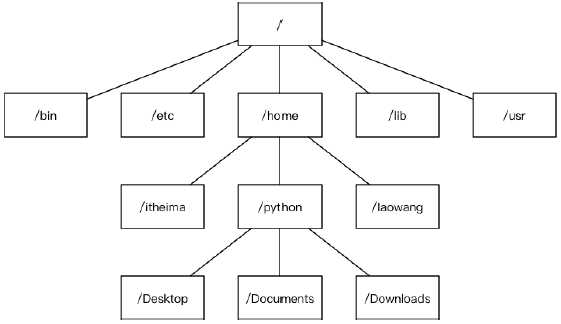
/ :根目录,Ubuntu只有一个根目录,所有文件都在它下面
/home/user:用户工作目录或者家目录。
/bin、/usr/bin:可执行二进制文件的目录
/boot:放置 linux 系统启动时用到的一些文件,如 linux 的内核文件:/boot/vmlinuz;系统引导管理器:/boot/grub
/dev:存放linux系统下的设备文件,访问该目录下某个文件,相当于访问某个设备,常用的是挂载光驱mount /dev/cdrom /mnt
/etc:系统配置文件存放的目录,不建议在此目录下存放可执行文件,重要的配置文件有
/home:系统默认的用户家目录,新增用户账号
/root:系统管理员root的家目录
/tmp:一般用户或正在执行的程序临时存放文件的目录,任何人都可以访问,重要数据不可放置在此目录下
/srv:服务启动之后需要访问的数据目录,如 www 服务需要访问的网页数据存放在 /srv/www 内
/usr:应用程序存放目录
/var:放置系统执行过程中经常变化的文件
小技巧
查看当前目录:pwd
显示目录内容:ls
ls -l 执行结果:
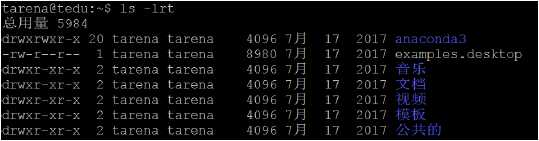
说明:执行结果从左到右含义分别为:文件权限、连接数或子目录数、文件拥有者、文件所在组、文件大小、最后修改时间、文件名称
切换目录:cd 目录
| 符号 | 含义 |
| cd | 切换到当前用户的主目录(/home/用户目录) |
| cd ~ | 切换到当前用户的主目录(/home/用户目录) |
| cd . | 当前目录 |
| cd .. | 上级目录 |
| cd - | 上一次所在目录 |
相对路径和绝对路径
创建目录:mkdir 目录
创建空文件:touch
例如:touch test.txt temp.p
向文件写入内容:echo
格式:echo>文件名
例如:echo ‘abc‘ > test1.txt (将abc字符串写入test1.txt,会覆盖原来的内容;如果不想覆盖原来的内容,使用两个大于符号>>)
查看文件内容:cat 文件名
以树状图的形式查看目录文件结构:tree [目录名]
查看文件前几行:head -n 行数 文件名
查看文件最后几行:tail -n 行数 文件名
文件查找:find 查找路径 -name 文件名/目录名
文件复制:cp 原文件 新文件
文件移动:mv 原文件名 新文件名
文件删除:rm [选项] 文件名|目录名
windows常用rar,Mac常用zip,Linux常用tar.gz。linux中常使用tar命令进行打包、压缩、解压操作,gz后缀名表示进行了压缩,tar后缀名表示进行了打包,加后缀名是为了清晰、易于理解,而不是必须的。
打包/解包
# 打包文件 tar -cvf 打包文件.tar 被打包的文件/路径... # 解包文件 tar -xvf 打包文件.tar
参数:
tar与gzip命令结合可以实现文件 打包和压缩
压缩:tar -zcvf 压缩包名字.tar.gz 文件1 文件2 目录3
解压:tar -zxvf 压缩包名字.tar.gz
解压文件到指定路径:tar -zxvf 打包文件.tar.gz -C 目标路径
解压缩到指定目录,注意:要解压缩的目录必须存在
tar与bzip2命令结合可以实现文件打包和压缩,tar只负责打包文件,但不压缩。用bzip2压缩tar打包后的文件,其扩展名用xxx.tar.bz2
在tar命令中有一个选项-j可以调用bzip2,从而可以实现实现压缩和解压缩的功能
查看本机网络地址:ifconfig
测试网络连通性:ping [对方主机地址]
三个权限参数:读 写 执行
在rwx三个权限中,从右至左依次用值4、2、1来表示,所以拥有某个文件的读、写、执行权限也可以用三个权限值累加的方式来表示,如下表所示:
| 权限 | 含义 | 对应值 |
| rwx | 可读、可写、可执行 | 4+2+1=7 |
| rw- | 可读、可写、不可执行 | 4+2+0=6 |
| r-x | 可读、不可写、可执行 | 4+0+1=5 |
| r-- | 可读、不可写、不可执行 | 4+0+0=4 |
| -wx | 不可读、可写、可执行 | 0+2+1=3 |
| -w- | 不可读、可写、不可执行 | 0+2+0=2 |
| --x | 不可读、不可写、可执行 | 0+0+1=1 |
| --- | 不可读、不可写、不可执行 | 0+0+0=0 |
修改文件权重:chmod {权限值} {文件/目录名}
| 通配符 | 含义 |
| * | 代表任意个数字符 |
| ? | 代表任意一个字符,至少1个 |
| [] | 表示可以匹配字符组中的任意一个 |
| [abc] | 匹配a、b、c中的任意一个 |
| [a-f] | 匹配从a到f范围内的任意一个字符 |
关机/重启:shutdown 选项 时间
查看或匹配网卡信息
远程登录和复制文件
软件安装
通过apt安装/卸载软件
安装软件:sudo apt install 软件包
卸载软件:sudo apt remove 软件包
更新软件:sudo apt upgrade 软件包
标签:linux命令格式 格式 目录文件 ping 查找 tar 文件名 remove 设备文件
原文地址:https://www.cnblogs.com/LXP-Never/p/11141529.html